建立 3D 地形模型
本文會示範如何使用模型編輯器來建立 3D 地形模型。
建立 3D 地形模型
您可以細分平面建立額外的表面,然後操控其頂點以建立想要的地形特徵來建立 3D 地形。
當您完成時,結果應該像這樣:
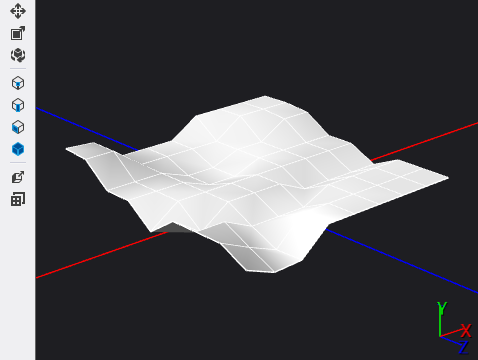
開始之前,請確定已顯示 [屬性] 視窗和 [工具箱]。
建立要使用的 3D 模型。 如需如何將模型新增至專案的資訊,請參閱模型編輯器中的<使用者入門>一節。
將平面加入場景。 在 [工具箱] 的 [形狀] 下,選取 [平面],並將其移至設計介面。
提示
您可以在設計介面中框架處理平面物件,使其更容易使用。 在 [選取] 模式中,選取平面物件,然後在 [模型編輯器] 工具列上,選擇 [框架物件] 按鈕。
進入表面選取模式。 在 [模型編輯器] 工具列上,選擇 [選取表面]。
細分該平面。 在表面選取模式中,選擇平面一次,啟動選擇功能,然後再次選擇以選取其唯一的表面。 在 [模型編輯器] 工具列上,選擇 [細分表面]。 這樣會在平面加入新的頂點,分割成大小均一的四個部分。
建立多個子區塊。 讓新的表面仍處於選取狀態,選擇 [細分表面] 兩次。 這樣會建立總計 64 個表面。 藉由建立多個子區塊,您可以提供更細部的地形。
進入點選取模式。 在 [模型編輯器] 工具列上,選擇 [選取點]。
修改點以建立地形特徵。 在點選取模式,選取其中一點,然後在 [模型編輯器] 工具列上,選擇 [平移] 工具。 設計介面上隨即出現代表該點的方塊。 您可以使用綠色箭頭來移動方塊,並藉此修改點的高度。 對不同點重複此步驟,來建立想要的地形特徵。
提示
您可以一次選取數個點來統一修改。
完成地形模型。 以下顯示套用 Phong 網底的最終模型︰
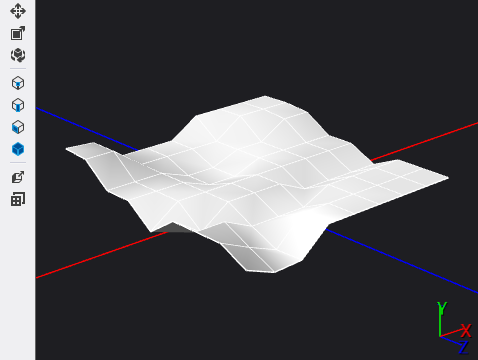
您可以使用此地形模型來展現漸層著色器的效果,如如何:建立以幾何為基礎的漸層著色器中所述。